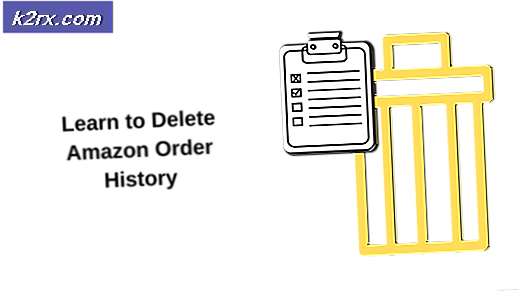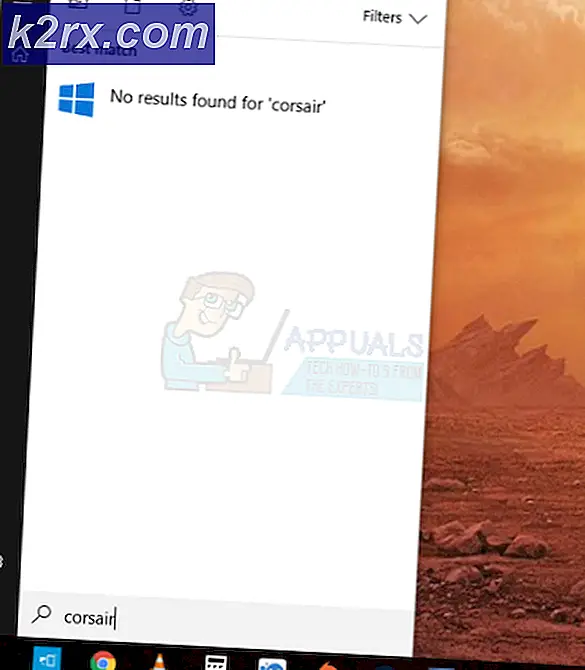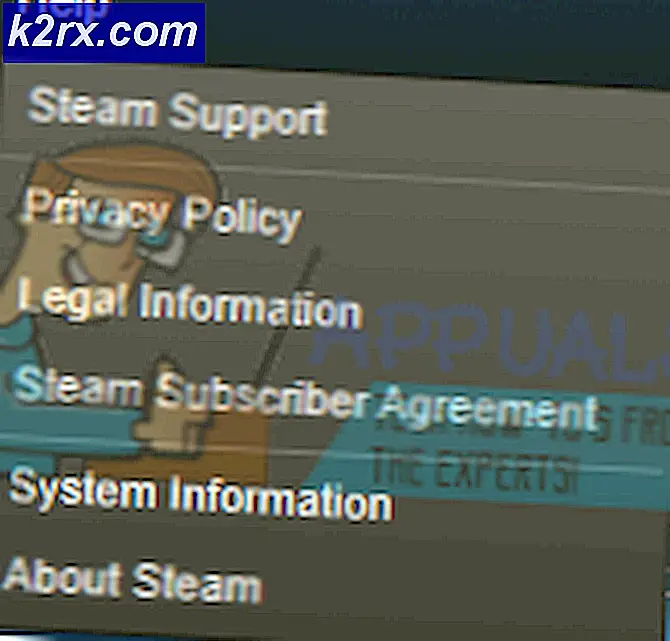Cara memperbaiki "ea.com tidak dapat terhubung" (Connection Time Out)
EA dan Asal sudah lama dikenal karena masalah mereka dengan koneksi jaringan dan ketidakstabilan di server mereka. Mereka bahkan merilis beberapa game di Steam (Seperti Legenda Puncak) untuk meminimalkan pemadaman semacam ini tetapi server terus kelebihan beban atau tidak merespons sama sekali. Namun, ini bukan masalah server setiap saat dan itu bisa menjadi masalah dalam Jaringan atau game Anda juga.
Pada artikel ini, kami akan menunjukkan kepada Anda cara memperbaiki masalah waktu habis koneksi pada Game EA dan akan memberi Anda beberapa tips untuk meminimalkan masalah koneksi semacam ini di game lain juga. Pertama, mari kita lihat alasan umum game melakukan kesalahan ini.
Alasan
- Server kelebihan beban –Terkadang server game tidak merespons karena kelebihan beban atau EA sedang mengalami gangguan. Kami dapat memeriksa apakah server menghadapi masalah apa pun di Twitter resmi Respawn atau kami dapat menggunakan DownDetector untuk memeriksa apakah ada yang salah dengan server.
- Konfigurasi Jaringan Salah –Jika server berfungsi dengan baik dan teman Anda dapat bermain game secara normal, kemungkinan besar Network Connection Anda tidak dikonfigurasi dengan benar. Ini dapat menyebabkan klien game Anda tidak dapat terhubung dengan server dan memberi Anda kesalahan: ea.com tidak dapat terhubung. Kami akan menunjukkan kepada Anda cara mengatur ulang Konfigurasi Jaringan Anda dengan benar dan mengatur Pengaturan Jaringan yang optimal.
- Masalah Firewall –Windows Firewall atau apapun firewall pihak ketiga Anda telah menginstal di komputer Anda dapat menyebabkan masalah ini juga. Karena itu dapat memblokir server port yang terhubung ke klien game Anda. Kami telah membuat beberapa metode bagi Anda untuk memastikan bahwa firewall Anda bukan pelakunya di sini.
Penyelesaian masalah
Setelah beberapa tes dan penelitian, kami telah memberikan daftar solusi yang dapat Anda coba di komputer Anda untuk memperbaiki masalah ini. Namun, perlu diingat bahwa masalah ini hanya akan berfungsi jika ada yang salah dengan komputer Anda. Jika Anda ISP telah memblokir port atau alamat Anda mungkin tidak dapat memainkan game ini sampai Anda menghubungi ISP untuk menyelesaikan masalah ini. Perlu juga disebutkan bahwa terkadang tidak ada yang salah dengan Anda with ISP dan kamu jendela. Ini bisa menjadi masalah dengan Permainan server juga Anda selalu dapat memeriksa (DownDetector) untuk memeriksa apakah server berfungsi dengan baik.
Metode 1: Mengatur Ulang Konfigurasi Jaringan Anda
1. Menyetel Ulang Konfigurasi Jaringan Anda [/ tie_index]Pertama tama, kita akan mengatur ulang Konfigurasi Jaringan untuk memastikan bahwa semuanya sudah diatur ke optimal / pengaturan stok dan tidak ada yang salah dengan driver Anda atau Pengaturan jaringan. Untuk Mengatur Ulang Konfigurasi Jaringan Anda, ikuti langkah-langkah ini: -
- Tahan jendela Kunci dan Tekan X. Memilih Prompt Perintah (Admin) atau PowerShell (Admin).
- Sekali PowerShell atau Prompt Perintah dibuka ketik perintah berikut satu per satu: -
netsh winsock reset netsh int ip reset ipconfig /release ipconfig /renew ipconfig /flushdns
- Nyalakan kembali komputer Anda dan periksa untuk melihat apakah masalah berlanjut.
Metode 2: Penerusan porta
Jika mengatur ulang Pengaturan jaringan tidak berhasil untuk Anda, Anda dapat mencoba untuk mengizinkan permainan melalui Firewall Anda. Proses ini bisa sedikit sibuk tapi kami telah membuat satu set perintah bagi Anda untuk membuat proses ini sedikit lebih sederhana. Dalam contoh ini kami akan menunjukkan kepada Anda cara mengizinkan Legenda Puncak port melalui Firewall, ikuti langkah ini:-
- TahanjendelaKunci dan TekanXmemilihPrompt Perintah (Admin)atau PowerShell (Admin).
- Sekarang ketikkan set perintah berikut satu per satu untuk mengizinkan Apex Legends melalui Windows Firewall Anda: -
netsh advfirewall firewall menambahkan rule name = "Apex Legends Appuals fix TCP Inbound" dir = in action = allow protocol = TCP localport = 1024-1124,3216,9960-9969,18000,18060,18120,27900,28910,29900 netsh advfirewall firewall add rule name= "Apex Legends Appuals fix UDP Inbound" dir=in action=allow protocol=UDP localport=1024-1124,18000,29900,37000-40000 netsh advfirewall firewall add rule name= "Apex Legends Appuals fix TCP Outbound" dir =out action=allow protocol=TCP localport=1024-1124,3216,9960-9969,18000,18060,18120,27900,28910,29900 netsh advfirewall firewall tambahkan nama aturan= "Apex Legends Appuals fix UDP Outbound" dir=out action =allow protokol=UDP localport=1024-1124,18000,29900,37000-40000
Perintah-perintah ini harus memungkinkan port Legenda Puncak server untuk menghubungi klien Anda melalui. Ingatlah bahwa perintah ini hanya untuk Legenda Puncak dan Windows Firewall. Jika Anda memiliki firewall pihak ketiga yang terpasang di komputer Anda, Anda harus memasukkan Apex Legends dari firewall itu ke daftar putih informasi lebih lanjut (di sini). Tautan ini adalah contoh mengizinkan aplikasi melalui firewall. Dalam artikel itu, kami telah menunjukkan cara mengizinkan Google Chrome melalui a firewall tetapi Anda dapat menggunakan metode yang sama untuk membuat daftar putih dan mengizinkan aplikasi lain apa pun melalui firewall Anda. Jika Anda ingin mengizinkan game lain melalui Firewall Anda dapat mengikuti artikel ini (sini) untuk lebih secara mendalam penjelasan tentang mengizinkan aplikasi melalui firewall.
Metode 3: Mengubah DNS ke Google DNS
Mengubah Anda DNS untuk Google DNS benar-benar dapat membantu dan benar-benar dapat membantu Anda dalam situasi ini. Google DNS optimal untuk komputer Anda karena bekerja lebih baik daripada DNS disediakan oleh Anda ISP. Ini tersedia hampir 99.9% dari waktu. Untuk mengubah DNS, ikuti langkah ini:-
- Tekan dan tahan tombol jendela tombol dan kemudian tekan tombol "R" kunci.
- Sekarang ketik “ncpa.cpl”lalu tekan enter.
- Klik kanan pada Anda Adaptor Jaringan dan properti pers.
- Klik dua kali pada opsi bernama “Protokol Internet Versi 4 (TCP/IPv4)”
- Sekarang ketik "8.8.8.8” di Server DNS Pilihan dan “8.8.4.4” di Server DNS Alternatif.
Sekarang cari Prompt Perintah dan jalankan sebagai administrator dan ketik perintah berikut untuk membersihkan cache DNS dan data DNS yang rusak: -
ipconfig/flushdns
Sekarang restart komputer Anda dan periksa untuk melihat apakah masalah berlanjut.
Metode 4: Menghapus centang Pengaturan Proxy Otomatis
Metode ini akan memastikan untuk menghapus pengaturan proxy otomatis diterapkan di jaringan Anda oleh ISP yang berpotensi menyelesaikan masalah koneksi yang Anda alami ini. Ikuti langkah-langkah di bawah ini:-
- Tekan dan tahan tombol jendela tombol lalu tekan tombol R untuk membuka program Jalankan.
- Sekarang ketik “inetcpl.cpl” dan tekan enter.
- Sekarang pergilah ke “Koneksi” tab dan klik pada opsi bernama "Pengaturan LAN".
- Sekarang pastikan “Secara otomatis mendeteksi pengaturan proxy” opsi tidak dicentang.
- Nyalakan kembali komputer Anda dan periksa untuk melihat apakah masalah berlanjut.
Metode 5: Mengubah Profil Jaringan Anda
Anda Profil Jaringan memainkan peran penting dalam Anda Pengaturan jaringan. Ini pada dasarnya mengkonfigurasi Windows Firewall Anda. Jika Profil Anda disetel ke Publik, Firewall Anda akan memblokir koneksi apa pun yang tidak diizinkan secara manual. Namun, ini dapat menyebabkan kesalahan positif seperti permainan Anda diblokir dan lainnya sah aplikasi tidak berfungsi. Untuk memperbaiki masalah ini, yang harus Anda lakukan adalah memilih Profil pribadi untuk Jaringan Anda. Ikuti langkah-langkah di bawah ini:-
- Klik pada Ikon Jaringan di kanan bawah layar Anda.
- Klik pada jaringan Anda yang terhubung dengan Anda dan klik “Properti”.
- Sekarang di bagian bernama “Profil Jaringan” Pilih Pribadi.
- Restart komputer Anda untuk memastikan bahwa pengaturan diterapkan dengan sempurna.
- Sekarang periksa untuk melihat apakah masalah tetap ada.
Resort terakhir
Jika tidak ada metode di atas yang berhasil untuk Anda. Sayangnya, Anda harus menggunakan VPN atau Hotspot Seluler untuk memainkan game ini.